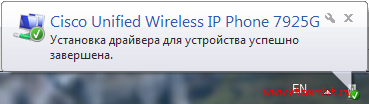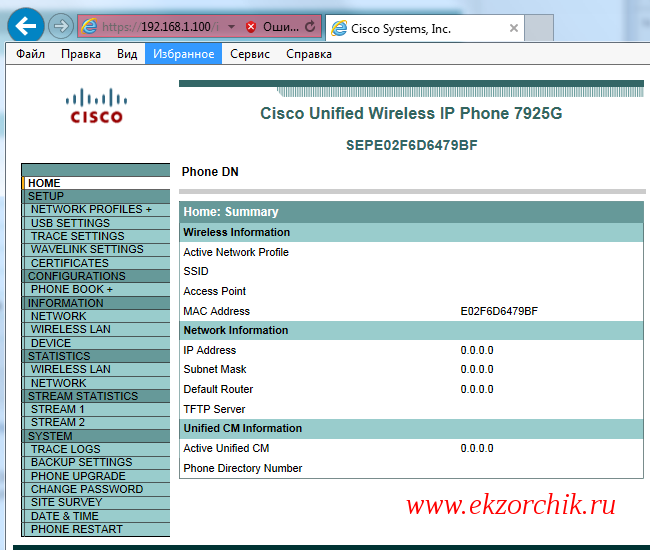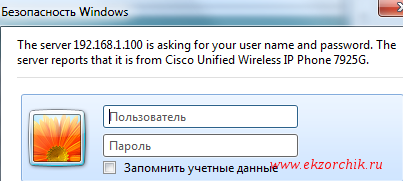Данный телефон Cisco CP-7925G можно подключить к Windows 7 (x64) через кабель miniUSB – USB, но чтобы система увидела что это за устройство (телефон), на систему нужно установить драйвера. За драйверами идем на официальный сайт cisco.com – там понадобиться зарегистрировать учетную запись.
Устанавливаю: USB-Install-792x-Windows7-64bit.1-0-4.exe
Залил данный файл к себе на блог, как для USB-Install-792x-Windows7-32bit.1-0-4.exe.tar так и для USB-Install-792x-Windows7-64bit.1-0-4.exe.tar
— Next – Install – Все равно установить этот драйвер — далее на запрос:
Please attach your device to this computer any time after the installation has finished (подключаю аппарат Cisco 7925 через miniUSB – USB к компьютеру) — а после Finish, далее замечаю, что в правом нижнем углу появилось сообщение об успешном окончании установки драйвера для моего аппарата Cisco 7925G
Что мне это дает, а дает возможность подключиться к Web-интерфейсу данного аппарата через установленное сетевое подключение которое автоматически создается в момент установки драйвера в систему. Получается что-то вроде: USB использует TCP/IP.
Чтобы подключиться нужно в настройках нового сетевого подключения указать статический IP адрес, к примеру: 192.168.1.101 и маску подсети 255.255.255.0 – теперь можно проверить, а видит ли компьютер с Windows 7 на борту аппарат Cisco 7925G с адресом 192.168.1.100 через icmp запрос:
Обмен пакетами с 192.168.1.100 по с 32 байтами данных:
Ответ от 192.168.1.100: число байт=32 время=6мс TTL=64
Ответ от 192.168.1.100: число байт=32 время=3мс TTL=64
Ответ от 192.168.1.100: число байт=32 время=3мс TTL=64
Ответ от 192.168.1.100: число байт=32 время=3мс TTL=64
Статистика Ping для 192.168.1.100:
Пакетов: отправлено = 4, получено = 4, потеряно = 0
(0% потерь)
Приблизительное время приема-передачи в мс:
Минимальное = 3мсек, Максимальное = 6 мсек, Среднее = 3 мсек
из вывода выше видно, что устройство доступно, теперь запускаю браузер и в строке адреса указываю http://192.168.1.100
Пуск — Все программы — Стандартные – Служебные — Internet Explorer (без надстроек) — http://192.168.1.100 – Продолжить открытие этого веб-сайта (не рекомендуется) и вот оно долгожданное окно настроек и информации по аппарату:
В процесс изучения данной страницы столкнулся, что некоторые пункты защищены логином и паролем
System – Backup Settings –
А вот где брать данные аутентификационные данные?
По документации выяснил:
- Login: admin
- Pass: Cisco
Общее мнение по данному Web–интерфейс аппарата следующее:
- Можно произвести обновление
- Изменить дефолтный пароль
- Настроить точное время и дату
- Узнать текущие настройки
- Через Web–интерфейс настроить подключение к Wifi точке задействовав один из четырех профилей.
Работает. Заметка работоспособна.